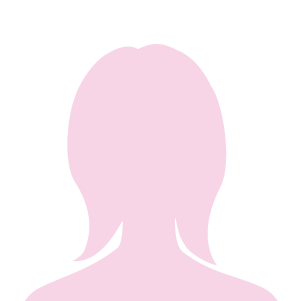記事内に商品プロモーションを含む場合があります
マイクロソフトの【Surface Pro7】はコンパクトなボディに満足なスペックを搭載したプライベートでもビジネスでも万能に使えるタブレットPCです!

カラーはプラチナとブラックの2種類から選べますが、この記事では「プラチナ」をレビューしていきます。
▼本記事でレビューするSurface Pro7の基本スペック▼
| サイズ | 12.3インチ | CPU | Core i5-1035G4 |
|---|---|---|---|
| メモリ | 8GB | ストレージ | 256GB SSD |
それでは《【Surface Pro7 レビュー】プライベートからビジネスまで大満足なタブレットPC【イラストにも最適】》について書いていきます。

Surface Pro7のココに注目!

Surface Pro7の注目ポイントはこちら▼
- 薄くて軽量
- 第10世代 (Ice Lake)最新CPU搭載
- 液晶タッチ操作が可能
- Office付き
このポイントを考えると、こんな目的・用途で探している方におすすめのパソコンです。
- 持ち運びが多い大学生やビジネスマン
- イラスト制作も出来るPCを探している方
- 品質、デザイン面も重視したい方
続いて、Surface Pro7の「スペック・デザイン・使用感」など実機レビューをしていきます。

Surface Pro7の同梱物
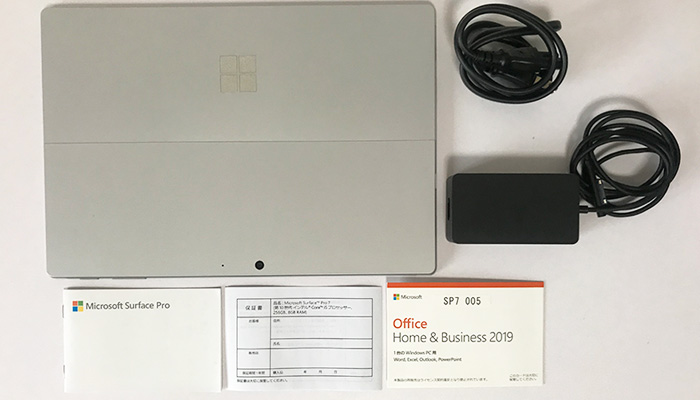
- Surface Pro7本体
- ACアダプタ
- 説明書
- 保証書
- Office
※キーボードとSurface Penは別売りなので注意
Surface Pro7は【Office付き】ですので、別途Officeを購入する必要はありません。
付属するOfficeに書かれているプロダクトキーをOffice立ち上げ後に入力すれば使えます。
広告
Surface Pro7のスペック
| 製品名 | Surface Pro7 |
|---|---|
| CPU | Core i3-1005G1 Core i5-1035G4 Core i7-1065G7 |
| メモリー | 4GB / 8GB / 16GB |
| ストレージ | 128GB / 256GB / 512GB / 1TB SSD |
| サイズ | 292 mm x 201 mm x 8.5 mm |
| 重量 | Core i3、i5: 775 g COre i7: 790 g |
| 液晶 | 12.3インチ 液晶タッチ対応 解像度 : 2736×1824 |
| バッテリー持ち | 最大約10.5時間 |
| 認証方法 | パスワード解除 顔認証 |
| インターフェース | USB-C x 1 USB-A x 1 3.5 mm ヘッドフォン ジャック Surface Connect ポート x 1 Surface タイプ カバーポート4 microSDXC カード リーダー |
| デザイン | 性能 | 使い心地 | 持ち運び | 価格 |
|---|---|---|---|---|
| ◎ | ◎ | ◎ | ◎ | 〇 |
※この評価は管理人の独断と偏見によります。

外観について
カラーは「プラチナ」と「ブラック」の2色。

見た目は従来モデルから特に変わっていません。それほどまでにデザインが愛されていて変える必要性がないということでしょうね。
背面には、ロゴ・カメラ・キックスタンド。
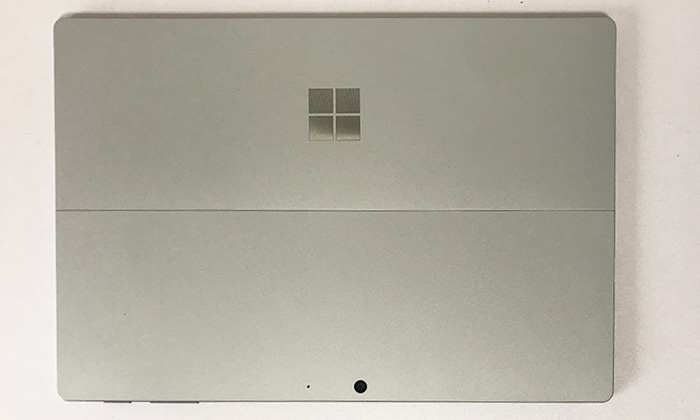
マグネシウムボディは剛性も高く、高品質で軽量。指紋跡もつきにくく清潔です。
液晶を横にしたときの上下はいたってシンプル▼

別売りの専用キーボードは簡単に本体と合体します▼

キックスタンドのヒンジは柔らかすぎず、硬すぎずしっかりと望み通りの位置で固定されます。
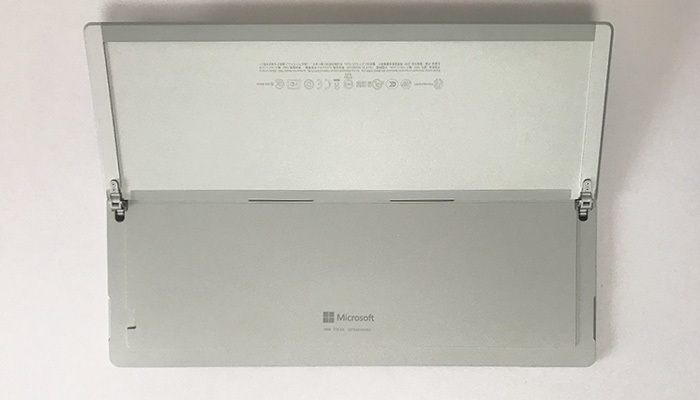

好みの位置でスタンドとして機能するから便利です!

最大限まで開くとここまで角度がつきます。フラットにはなりませんが、この角度がイラストを描くときに丁度良いんですよね。
厚みは約8.5mmでして、手で持ってみると薄さが際立ちます。

また、775gと軽量なので片手でも楽々持てます。女性にも優しい!

サイズ・重量について
実際にSurface Pro7を手で持ってみるとこのくらいのサイズ感▼

サイズは「292 mm x 201 mm x 8.5 mm」でA4サイズと比べても一回り小さめ。
A4ノートと比較▼
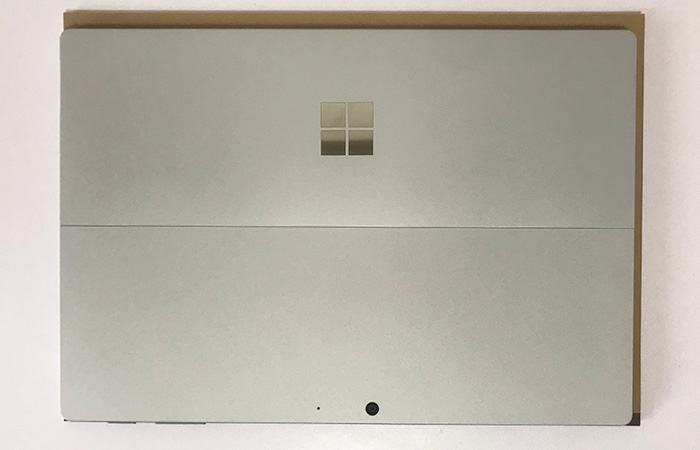
このくらい小さめだとカバンにもスッポリ入ってしかも薄いので省スペースで収まってとてもいい感じ。
重量は公式では約775gですが、実測では「773g」でした。

キーボード単体の重量は「305g」

| サイズ | 11.6インチ | 13.3インチ | 14インチ | 15.6インチ |
|---|---|---|---|---|
| 重量 | 約1.1kg | 約1.25kg | 約1.5kg | 約2kg |
合わせても1.1kg弱ですので、一回り小さい11.6インチの平均よりも軽く、携帯性は抜群。
軽いうえに高性能ですので、使い勝手の幅も広がりますよ!
ACアダプターは実測で「289g」

Surface Pro7の最大駆動時間は約10.5時間あるため、AC電源を持ち運ばないでもフル充電をしておけば1日使うことができます。
液晶について
液晶サイズは「12.3インチ」で解像度は「2736×1824ドット」、さらに「液晶タッチ対応」です。
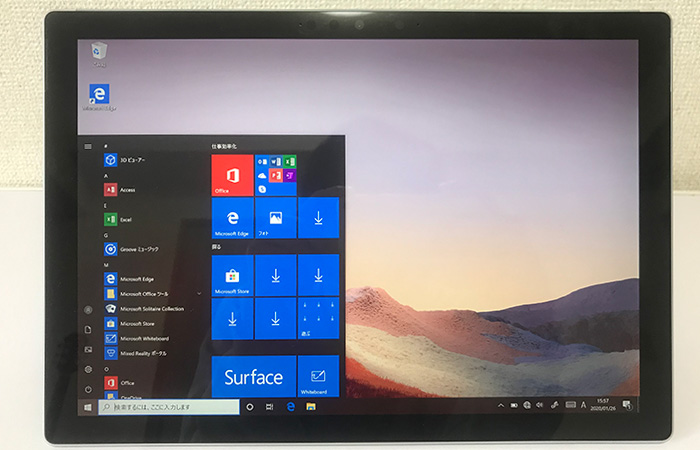
液晶はフルHDを超える画質でして、かなり綺麗です。文字もクッキリ、ハッキリ。この辺りもイラスト制作に向いているポイント。
イラスト制作やクリエイティブ用途も強めなため、画面は光沢(グレア)仕様。そのため光や背景の反射があります。
液晶タッチで操作する様子▼
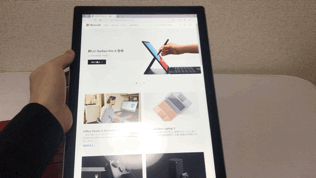
タッチ操作は非常にスムーズでスイスイ動きます。
Surface Pro7を使ったイラスト制作について
Surface Pro7は液晶タッチ・Surface pen対応でして、4096段階の筆圧・傾き感知に対応しています。
今回はPro7を使って「CLIP STUDIO」で絵を描きました。
まずは私が描いたもの。
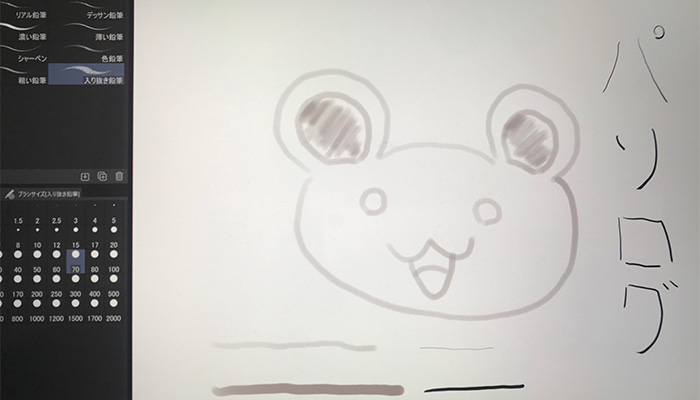
細い線や太い線は線の太さを設定で変えたわけではなく、線を引く強さを変えて太さを変えています。これが≪筆圧検知≫ですね。
さらに、イラストレーターの方に忙しい中ささっと描いていただきました!
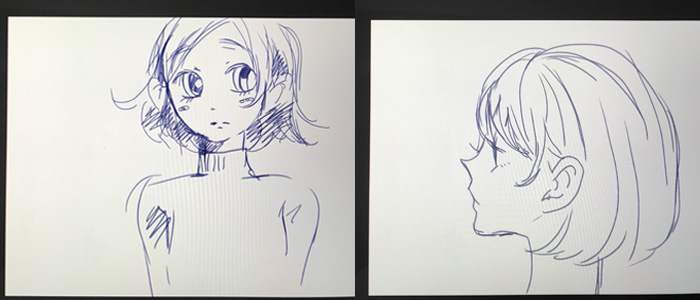
普段はiPadを使いApple penで絵を描いているので違いや使用感を聞いてみました。
- 思っていたよりもめちゃくちゃ書きやすいし反応が良い
- 指でピンチイン・ピンチアウトした時にカクつくのが少し気になる
- 液晶が描いているうちに少し熱くなるのが気になる
上記のようなコメントをいただきました。
ただ、Surface Pro7はタブレットPCでして基本的にパソコン使用がメイン。
Adobeソフトとの連携や入稿の手軽さなど、iPadにはないメリットが沢山あるとも言っていました。
※Surface penは付属していないので別途購入する必要があります。
キーボードについて

| 標準値 | Surface Laptop3 15インチ | |
|---|---|---|
| キーピッチ (キーとキーの間の距離) | 約19mm | 約19mm |
| キーストローク (キーの押し込みの深さ) | 約1.5mm | 約1.3mm |
キーピッチは標準的で広く、不自由なし。キー配列も癖がないのでかなり使いやすい仕上がりです。
キーストロークが若干浅いものの、打ち返しもしっかりとあるので軽快なサクサクとしたタイピングが可能です。
ただ、タイピング音は「コトコトッ」という音がして心地よくはありますが静音ではありません。
個人的にこの音は好きですけどね笑
裏面は特に何もありません。
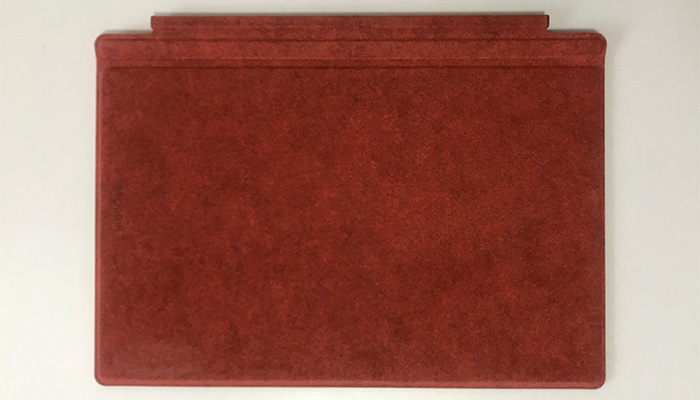
キーボードはバックライト搭載▼
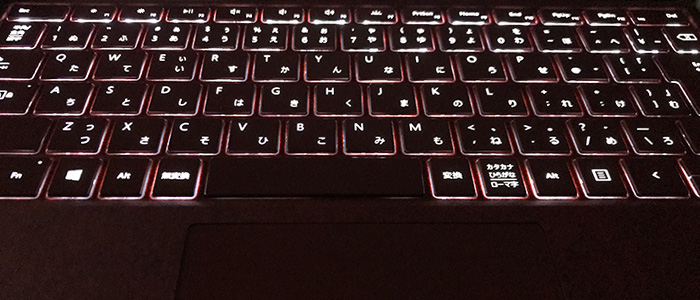
こちらはパームレスト(腕を置く部分)▼

パームレスト部分にはAlcantara(アルカンターラ)という少しザラッとしながらも心地の良い高級素材が使われています。
ただ、この素材感だと水滴に弱そうで怖いと思うかもしれませんが、撥水するのですぐに拭きとれば問題ありません。
普通のキーボードでも飲料を壊したら故障の原因になるのは変わらないので大事に使えばOK。
パームレストは若干狭いものの、キーボードが薄いのでフラットな状態で手をおけます。

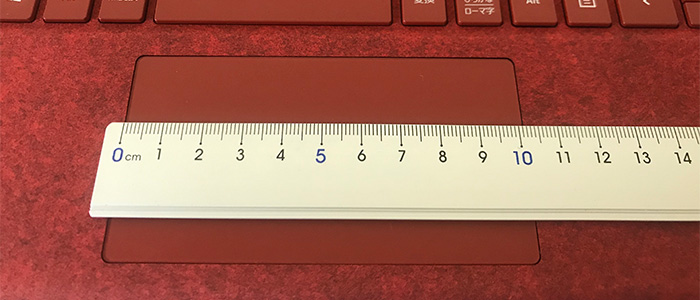
| 種類 | 一体型 |
|---|---|
| サイズ | 約10.2cm |
タッチパッドは一体型で他のノートPCと比べると若干狭い感じ。
使い心地としては可もなく不可もなく、ストレスフリーな使用感です。
クリック音は「カチッ」と言うより少し重めの「コトッ」と音がします。ちょっと音が大きいですね。
タッチパッドはもちろん、マウスジェスチャー対応です。
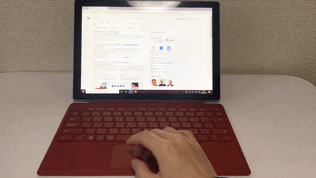
1本指でカーソルの移動やクリック
2本指でスクロールやピンチイン、アウト、右クリック
3本指でマルチタスク、デスクトップに戻る
4本指でデスクトップの切り替え等

インターフェースについて

Surface Pro7 左側面
- ヘッドフォン ジャック

Surface Pro7 右側面
- Surface Connect ポート
- USB-A
- USB-C
- microSDXC カード リーダー
USB Type-CはUSB PDにも対応しているようで、PDによる急速充電も行えます。
ただ、公式で推奨はされていないので自己責任で!
基本的にSurface Pro7のインターフェースは少な目です。
Type-AもType-Cも一つずつですしね。
インターフェースを充実させたい場合は、別途「ハブ」や「Surfaceドック」を購入しての対応をするようにしましょう。

Surface Pro7の各種性能テスト(ベンチマーク)
CPU性能
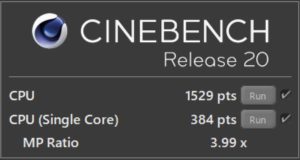
結果をみると、CPU性能は優れていることがわかります。普段使いや画像加工程度であれば何ら問題なくストレスが無く使えます。もちろん、動画編集も可能です。
ストレージ性能
SSDの読み書きの速度を計測。
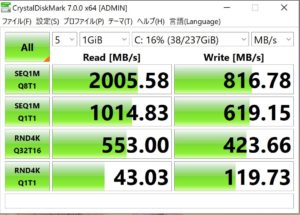
SSDは【2005】と高速ですのでファイルの送受信や起動などスムーズです。
ゲーム環境ベンチマーク


計測は解像度「1920×1080(フルHD)」、品質設定は「標準」で行いました。
軽量級のドラクエX、中量級のFF14どちらもゲームの評価は「快適」ですが、FF14はそこまで快適なプレイには期待できないところ。
また、これ以上のFF15などの重量級ゲームは厳しいです。
Surface Pro7のラインナップ
| CPU | メモリー | ストレージ | 価格(税込) |
|---|---|---|---|
| Core i3 | 4GB | 128GB SSD | 109,780円 |
| Core i5 | 8GB | 128GB SSD | 131,780円 |
| Core i5 | 8GB | 256GB SSD | 153,780円 |
| Core i5 | 16GB | 256GB SSD | 193,380円 |
| Core i7 | 16GB | 256GB SSD | 204,380円 |
| Core i7 | 16GB | 512GB SSD | 247,280円 |
| Core i7 | 16GB | 1TB SSD | 295,680円 |
一般用途や簡単なイラスト作成であれば1番下位のモデルでも十分ストレス無く動きます。
ただ、クリエイティブな用途でも使いたい方やストレス無く業務を行いたい方はCore i5以上がおすすめです。
動画編集もガッツリしていく予定であればCore i7を選べば間違いありませんよ!

広告
旧モデル(Pro6)と新モデル(Pro7)の比較
Surface Pro7はPro6と比べてどこが変わったのかを箇条書きで比較します。
- 最新の第10世代CPUを搭載
- Core i3 / 4GBモデルが追加
- USB Type-C搭載
- 最新規格のWi-fi6に対応
- バッテリー駆動時間が減少
Surface Pro7になり、CPUやグラフィックなどのパフォーマンスが向上しています。
またUSB Type-Cが搭載されたので使い勝手もグッとあがりました。
バッテリー駆動時間が減少したのは残念ですが正統進化をしていると言えるでしょう。
前モデルのSurface Pro6は「【Surface Pro 6 レビュー】高性能で持ち運びに便利!使い勝手も抜群【バッテリー最大13.5時間】」の記事をご覧ください。
関連記事 : Surface Pro6とPro7の違いは?どちらを買うべき?【スペック・デザイン徹底比較】
Surface Pro7 実機レビュー まとめ
本記事では《【Surface Pro7 レビュー】プライベートからビジネスまで大満足なタブレットPC【イラストにも最適】》についてまとめてきました。
軽量スタイリッシュで持ち運びに便利。性能的にも優れているので大学生やビジネスマンの最高の相棒になる。
さらに、イラスト機能も強いため絵を描く人にとっての選択肢としても候補に入る。
クリエイティブ用途で使いたい人はCore i5以上を選べばどこでも作業ができて便利。
本記事は以上です!公式サイトでさらに魅力をチェックしてみてくださいね。

https://pasolog.com/notep-pc/microsoft/342/